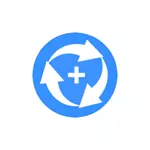
您的数据恢复是否有付费专业和免费的免费版。正如它通常发生的那样,免费版本有限,但限制是非常可接受的(与其他一些类似的程序相比) - 您可以恢复不超过1 GB的数据(尽管在某些条件下,事实证明,它是如上所述,可能更多)。
在本次审查中 - 有关恢复数据的进程的详细信息,请在免费执行数据恢复和获得的结果。它也很有用:最佳的免费数据恢复程序。
数据恢复过程
对于程序测试,我使用了我的闪存驱动器,在检查时空(一切都被删除),最近几个月用于在计算机之间传输该站点的文章。
此外,在启动数据恢复之前,请在NTFS中的FAT32文件系统中格式化USB闪存驱动器。
- 启动程序后的第一步 - 选择磁盘或分区以搜索丢失的文件。在上部,显示连接的驱动器(对它们上的分区)。在底部 - 也许丢失部分(但也只是隐藏的部分没有信件,就像在我的情况下)。选择USB闪存驱动器,然后单击“下一步”。
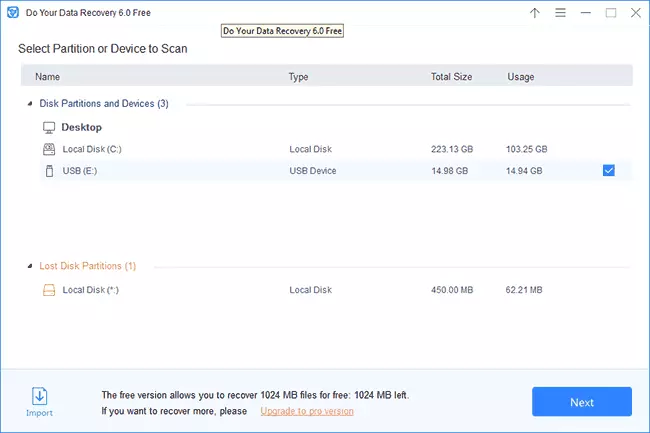
- 第二阶段是您应该搜索的文件类型的选择,以及两个选项:快速恢复和高级恢复(延长恢复)。我使用了第二个选项,因为通过经验,在类似程序中快速恢复,通常,仅适用于遥控的“过去”一篮子文件。安装选项后,单击“扫描”并等待。 USB0驱动器16 GB的过程需要20-30分钟。找到的文件和文件夹显示在搜索过程中的列表中,但在扫描完成之前无法进行预览。

- 扫描完成后,您将看到由文件夹排序的发现文件列表(对于那些名称无法恢复名称的文件夹,看起来像DIR1,DIR2等)。
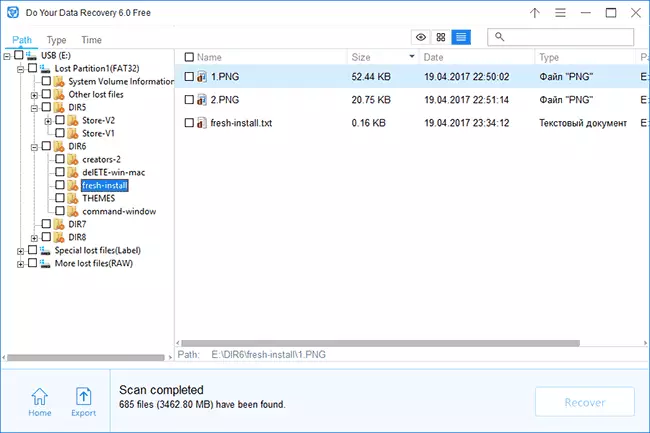
- 您还可以使用列表顶部的开关查看按类型或创建时间(更改)排序的文件。
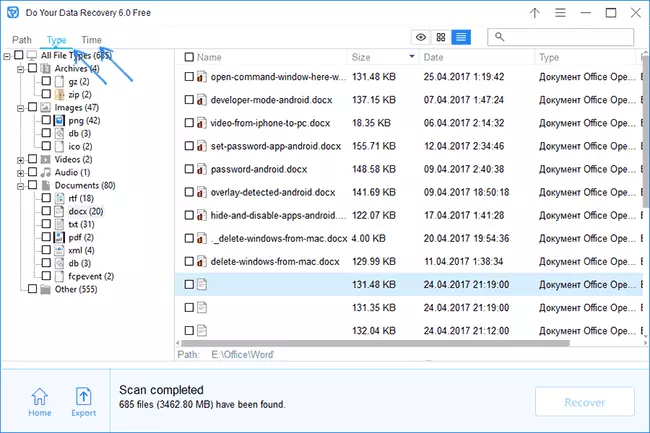
- 双击任何文件时,将打开预览窗口,您可以在其中查看文件的内容,因为它将恢复。

- 注意要恢复的文件或文件夹,单击“恢复”按钮,然后指定要还原的文件夹。重要提示:请勿在恢复的同一驱动器上恢复数据。

- 完成恢复过程后,您将收到一份关于成功的报告,了解数据仍然可以免费恢复多少1024 MB。
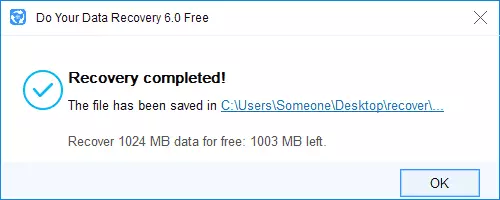
根据我的案例的结果:该计划工作不比其他出色的数据恢复程序更糟糕,恢复的图像和文档是可读的且未损坏,并且驱动器已经积极使用。
在测试程序时,我发现了一个有趣的细节:预览文件时,如果您的数据恢复免费不支持这种类型的文件在视口中,则可以查看计算机上的程序(例如,for docx文件的Word) 。在此程序中,您可以将文件保存到计算机上所需的位置,“免费兆字节”计数器不考虑以这种方式存储的文件的卷。
结果:在我看来,可以推荐该程序,它正常工作,并且自由版本为1 GB的限制,考虑到选择特定文件进行恢复,可能在许多情况下足够。
您可以从官方网站http://www.doyourdata.com/data-recovery-software/free-data-recovery-software.html下载您的数据恢复
